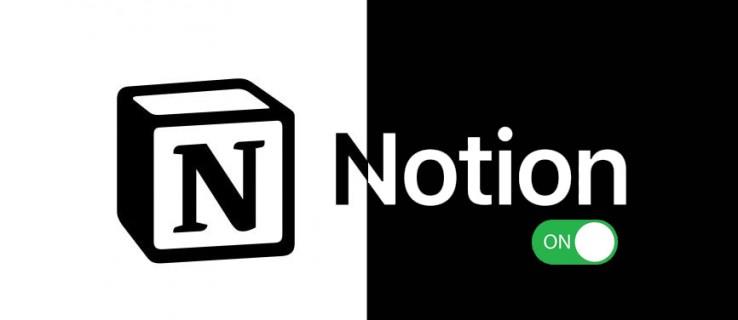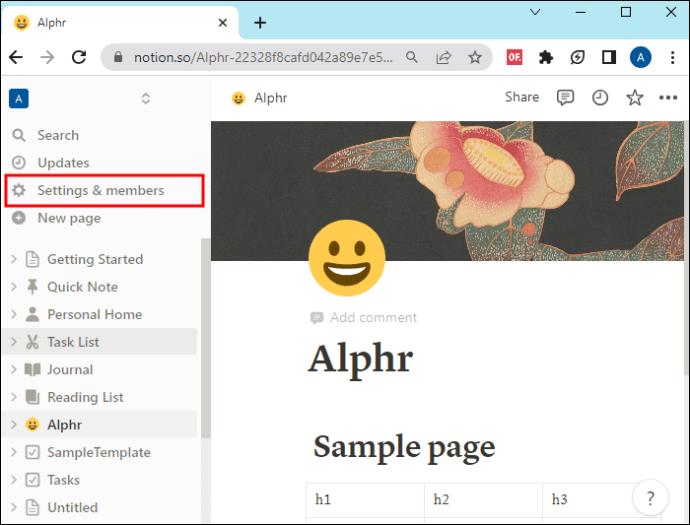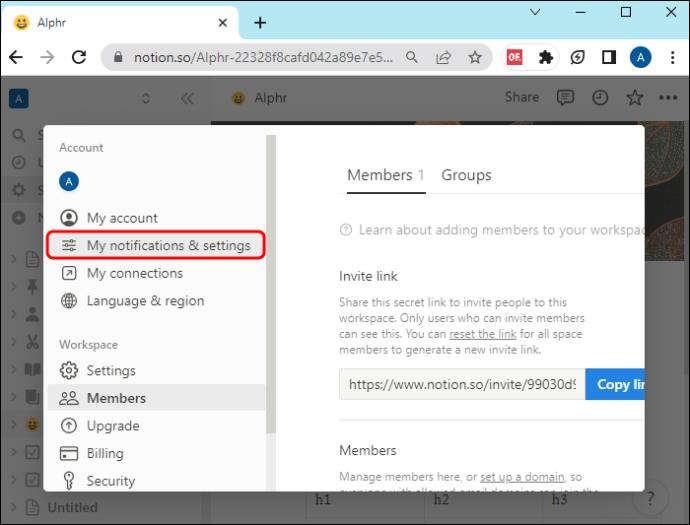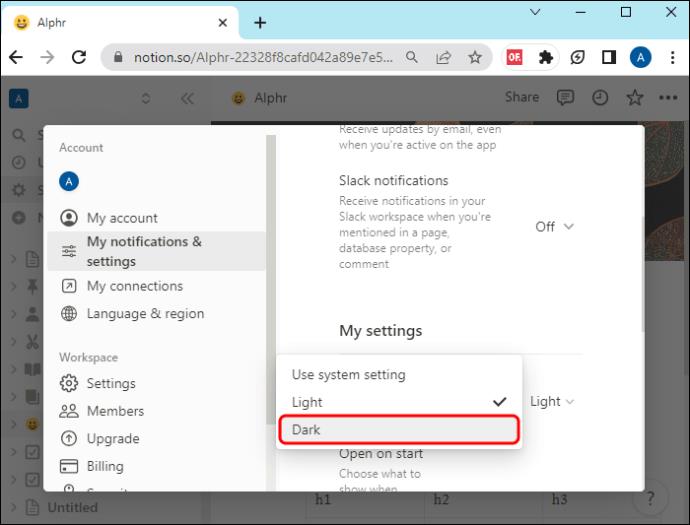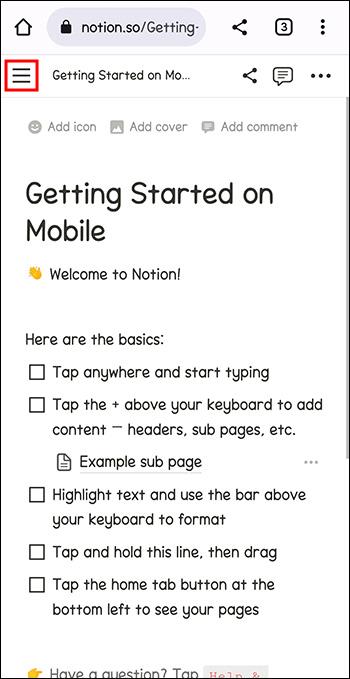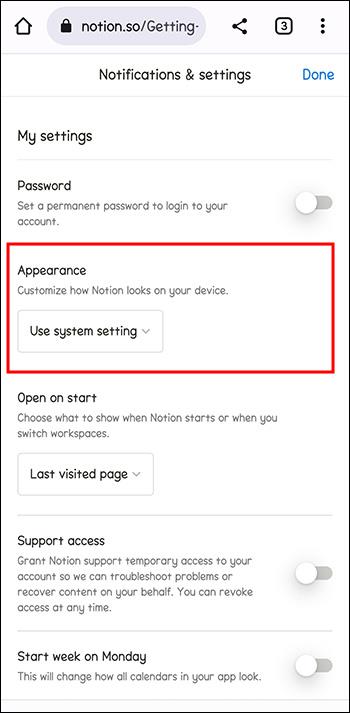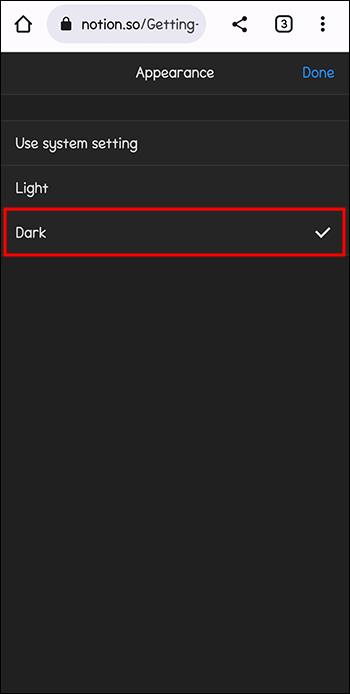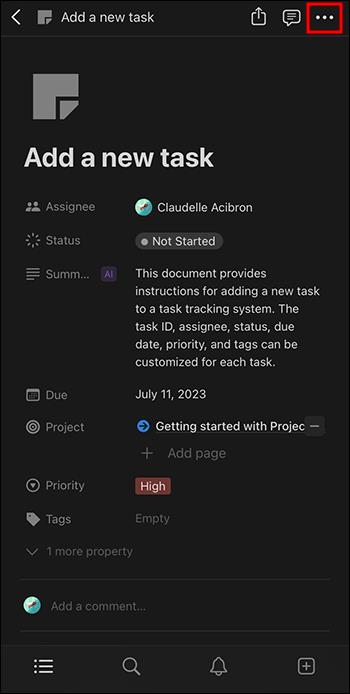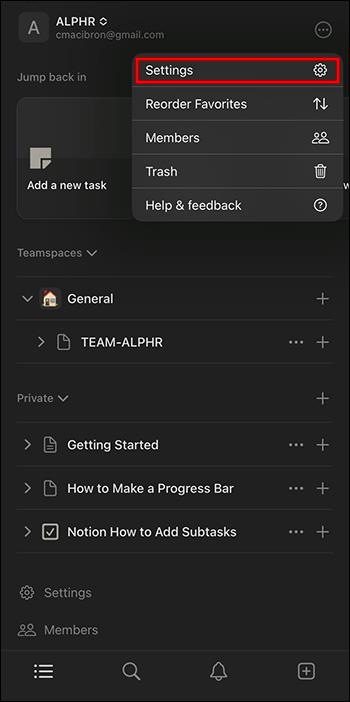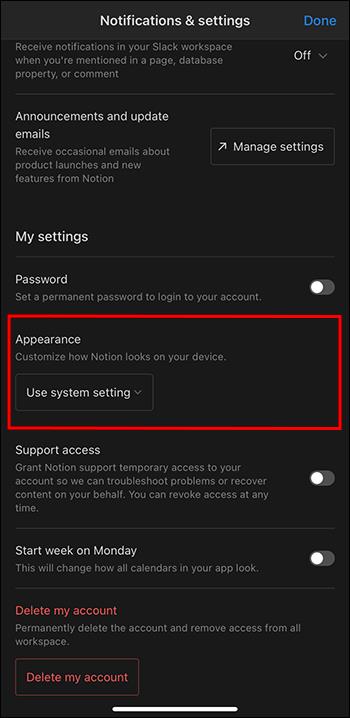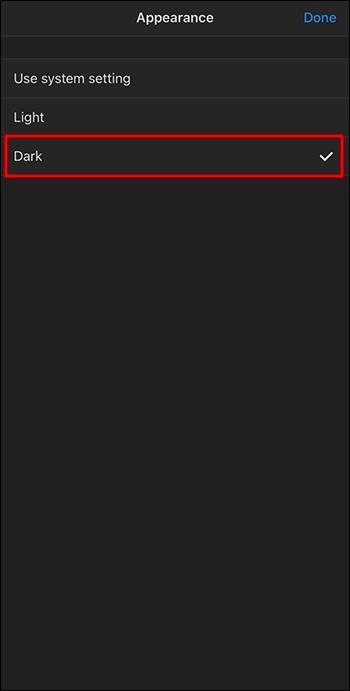Če uporabljate aplikacijo za beleženje Notion, boste morda želeli aktivirati nastavitev temnega načina. Obstaja veliko razlogov, zakaj ljudje raje izberejo temni način, ne glede na to, ali želijo zmanjšati svetlobo, ki jo oddaja računalnik, zmanjšati napetost oči, narediti aplikacijo vizualno prijetno ali podaljšati življenjsko dobo baterije.
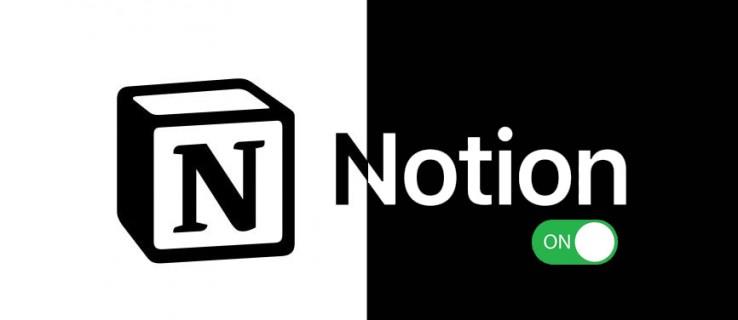
Ta članek vam bo povedal vse, kar morate vedeti o temnem načinu na Notionu.
Notion Dark Mode na računalniku
Vedno je lepo imeti različne možnosti s svojimi napravami in način, kako lahko nastavite in prilagodite svoje nastavitve. Če želite v računalniku vklopiti »temni način«, ne glede na to, ali uporabljate aplikacijo ali različico brskalnika, sledite spodnjim korakom:
- Kliknite možnost »Nastavitve in člani« na levi strani zaslona.
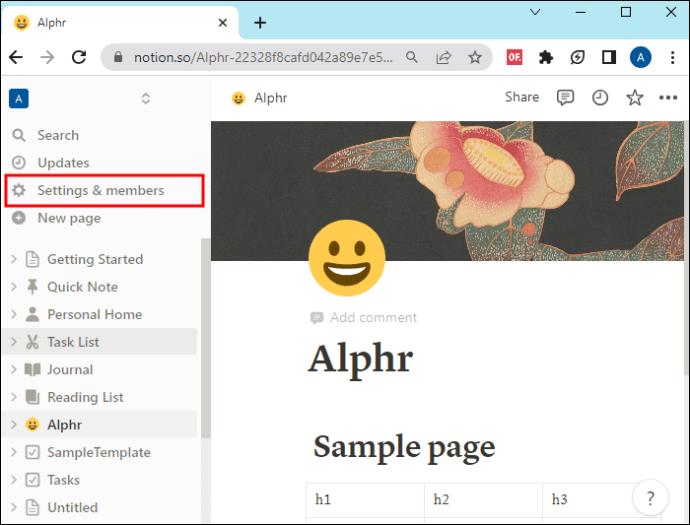
- V novem oknu kliknite »Moja obvestila in nastavitve«.
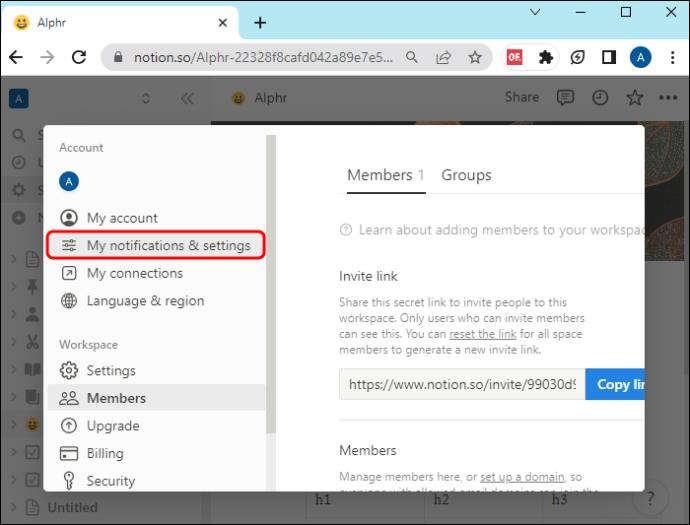
- V spustnem meniju izberite možnost »Temno«.
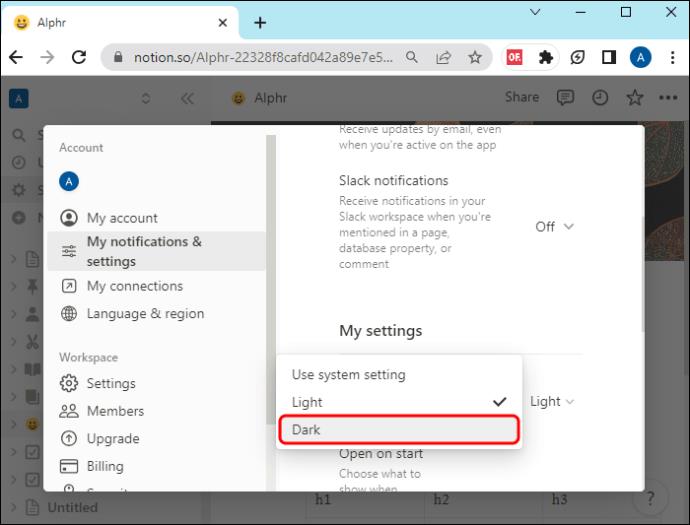
Opazili boste druge možnosti:
- Sistemska nastavitev: posnema nastavitev videza sistema.
- Svetloba: to aktivira privzeti svetlobni način.
- Temno: ta možnost aktivira temni način.
Izklopite temni način tako, da spremenite možnosti na svetlobo ali sistemske nastavitve.
Za vklop ali izklop temnega načina lahko uporabite tudi bližnjico CMD/Ctrl + Shift + L, ne da bi šli v nastavitve. To deluje samo v namenski aplikaciji.
Notion Dark Mode na mobilniku
Postopek je nekoliko drugačen, če želite v mobilni aplikaciji vklopiti temni način. Če imate telefon Android, morate narediti naslednje:
- Dotaknite se gumba »…« v zgornjem desnem kotu zaslona.
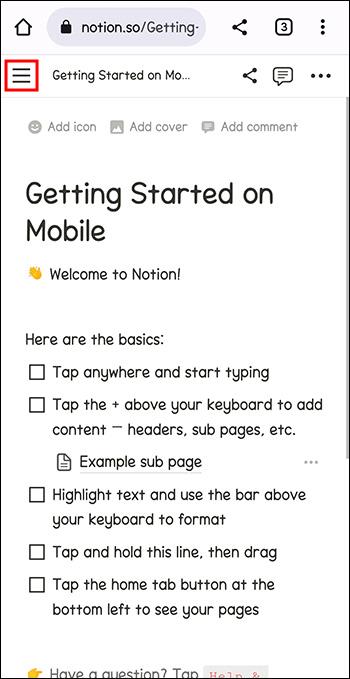
- Kliknite gumb »Nastavitve«. Pomaknite se navzdol, dokler ne vidite razdelka »Videz«.
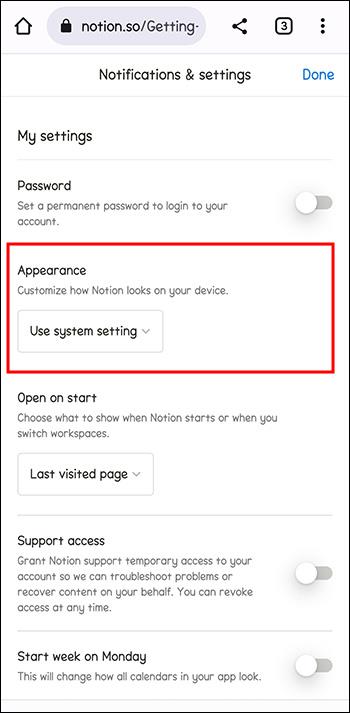
- V spustnem meniju izberite »Temno« za prikaz temnega načina.
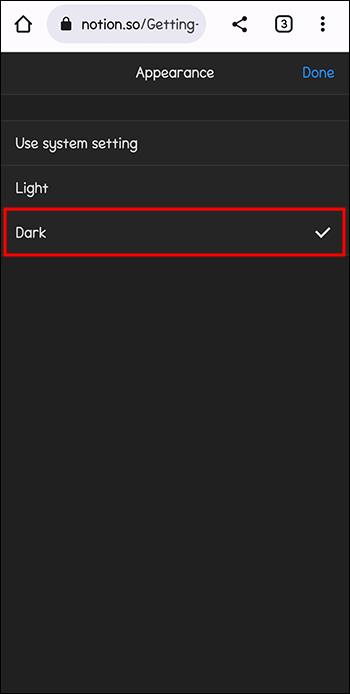
Upoštevajte, da izbira velja za vse delovne prostore, če izberete temni način.
Če uporabljate iOS, boste morali slediti tem korakom:
- Dotaknite se treh pik (»…«) na vrhu. To bo odprlo meni z nastavitvami.
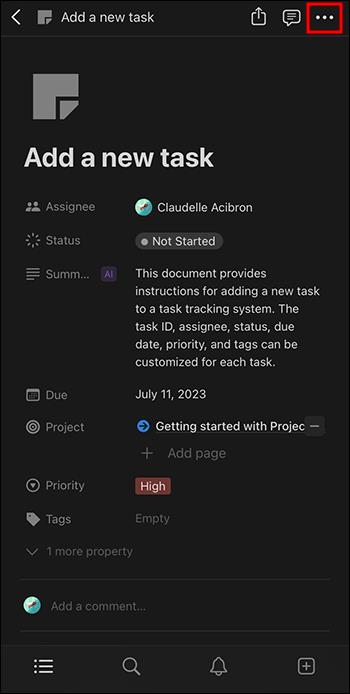
- Pojdite na »Nastavitve«.
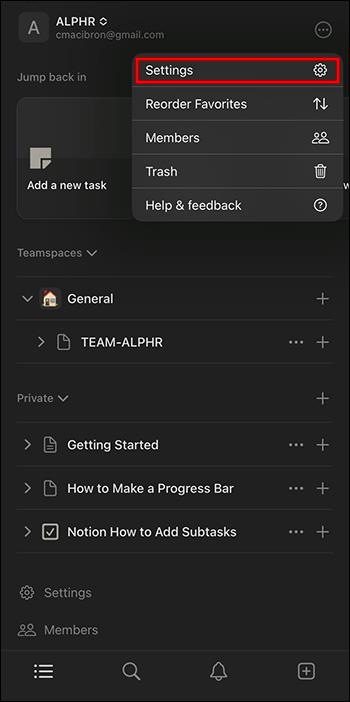
- Pritisnite spustni meni pod »Videz«.
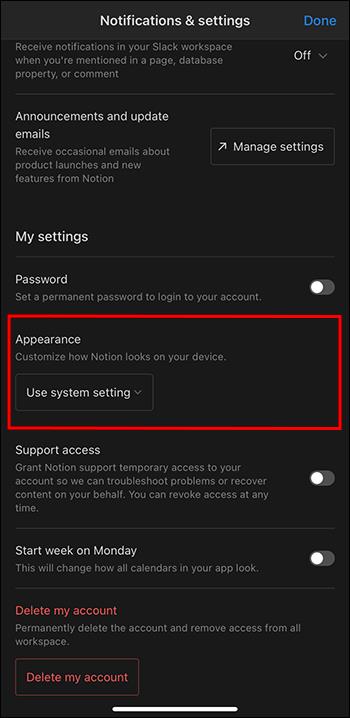
- Izberite »Temno« in vaša aplikacija bo nastavljena na temni način.
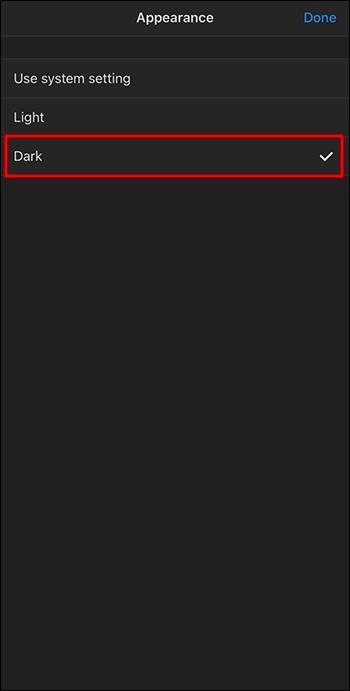
Tako preprosto je! Zdaj lahko uporabljate temni način v napravi iOS ali Android.
Možne ovire temnega načina
Recimo, da se sprašujete, ali so z uporabo temnega načina povezane slabosti ali morebitne ovire. V tem primeru gre za mnenje.
Nekateri morda mislijo, da temne barve vzbujajo negativne občutke, kot sta žalost ali nesreča, in jih zaradi teh razlogov morda ne bodo uporabljali.
Mnogi uporabniki imajo raje temni način, ker lahko pomaga zmanjšati obremenitev oči, vendar v nekaterih primerih temni način morda sploh ne zmanjša obremenitve oči. V močno osvetljenih pogojih, na primer, ne bo pomembno, ali uporabljate svetel ali temen način.
Možno je tudi, da se življenjska doba baterije ne bo podaljšala, zlasti če je naprava, ki jo uporabljate, starejši model z zaslonom LCD.
Ne glede na to, ali uporabljate svetel ali temen način, se sami odločite, kateri vam je všeč.
Preizkusite in poglejte, kaj vam je ljubše.
Dodatne možnosti za temni način Notion
Če privzeti način Notion Dark tega preprosto ne dela namesto vas (morda vam ni všeč barva stranske vrstice), obstaja še ena možnost poleg Temno in Svetlo. Temo Notion po meri lahko uporabite tako, da prenesete integracijo aplikacije tretje osebe, ki vam omogoča spreminjanje tem Notion.
Eden takih primerov je ojačevalec predstave . S tem dodatkom lahko prilagodite videz svojih delovnih prostorov Notion tako, da spremenite privzete parametre, na katere se nanašata svetla in temna načina. Ima tudi druge modifikacije za poenostavitev vašega delovnega toka, namesto da samo izboljša videz aplikacije.
Čeprav to ne spremeni števila možnosti, ki jih lahko imate (še vedno boste lahko menjavali le med svetlim in temnim načinom za kateri koli dani delovni prostor), so lahko dejanske barve in pisave, ki se uporabljajo za prikaz vašega vmesnika Notion, popolnoma prilagodljive.
To pomeni, da lahko namesto sivih odtenkov, ki se uporabljajo v stranski vrstici, vnesete barvito ali kontrastno barvo, ki temnemu načinu doda pop in razburjenje.
Čeprav je lahko poigravanje s prilagajanjem Notion zabavno, podrobnosti o tem, kako to storiti, presegajo meje tega članka. Upoštevajte tudi, da se pravilniki Notion lahko spremenijo glede tega, koliko funkcij lahko imajo aplikacije tretjih oseb znotraj aplikacije ali ali so sploh zakonite.
pogosta vprašanja
Kje je na voljo način Notion Dark?
Možnost temnega načina Notion je neodvisna od platforme. Torej je vklop temnega načina mogoč za Notion za Mac, Windows, Android in iOS ter prek brskalnika.
Kakšna je bližnjica v temnem načinu za Notion?
Temni način lahko vklopite ali izklopite z bližnjico Ctrl (ali CMD) + Shift + L. Ta bližnjica deluje samo v namenski aplikaciji za računalnik, zato ni na voljo za brskalnik. Za mobilne aplikacije ni bližnjic.
Kakšne so barvne kode temnega načina Notion?
Glede na Notion so šestnajstiške barvne kode za temni način #2F3438 za glavno okno, #373C3F za stransko vrstico in #3F4448 za lebdeči element. Če želite ustvariti preobleke načina Notion Dark, jih lahko uporabite kot osnovo in nadaljujete.
Kakšne so barvne kode osnovnega načina Notion?
Notion uporablja barvno kodo #FFFFFF (čisto bela) za glavno okno in #F7F6F3 za stransko vrstico, ko je v običajnem (svetlem) načinu.
Preklop iz svetlega v temni način
Postopek je razmeroma enostaven za spremembo videza Notiona v temni način. Po spremembah lahko krmarite prek nastavitev v računalniku ali mobilni aplikaciji. Če uporabljate brskalnik, lahko spremenite način v zavihku elementov menija. Postopek je prav tako preprost, če ga preklopite nazaj v običajni način. Toda glede na njegove potencialne prednosti in priljubljenost se boste morda dolgoročno držali temnega načina.
Ste v Notionu kdaj preklopili na temni način? Če ste, ali ste uporabili katerega od nasvetov ali trikov, opisanih v tem članku? Sporočite nam v spodnjem oddelku za komentarje.